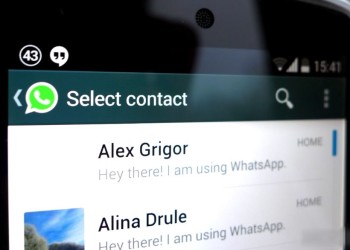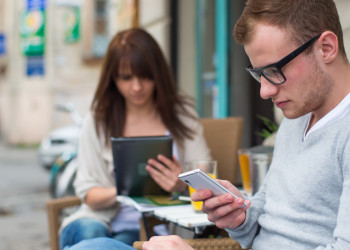Как сохранить видео из статуса WhatsApp на устройство? Расскажем, есть ли возможность скачать чужой ролик или собственноручно загруженную видеозапись!
Как сохранить
Отличная новость, вы можете сохранить видео из статуса Ватсап, если вам понравился просмотренный ролик. К сожалению, специальной опции для загрузки не существует, придется прибегнуть к небольшим хитростям. Но это не сложно!
Как скачать видео со статуса WhatsApp, если специальной кнопки на экране нет? Придется включить режим записи экрана и записать запущенный видеоролик. Как включать запись экрана? Поищите соответствующую опцию в настройках вашего девайса (точного алгоритма нет, все зависит от марки и модели телефона).
Нашли функцию? Теперь включите ее и открывайте чужую историю. Система запишет происходящее на экране, вы сможете сохранить ролик и пользоваться им. Видео автоматически попадет в галерею!
Если вас интересует, как из статуса Ватсап скачать видео, загруженное вами – еще проще! Бывает, снимете классный ролик напрямую через функционал мессенджера, почему бы не сохранить его в галерею телефона?
- Откройте мессенджер, найдите нужную вкладку (на Андроиде) или кнопку (на Айфоне);
- Жмите на три точки напротив загруженной видеозаписи;
- Из выпадающего меню выбирайте пункт «Поделиться».
Теперь вы можете скачать видео со статуса в Ватсапе на Андроид и Айфон, дело техники! Откроется новое меню, где вы можете выбрать, куда переслать ролик (в социальные сети или на электронную почту). Кроме того, можно нажать на кнопку загрузки в «Файлы» или галерею телефона.
Получили инструкции, как скачать видео из статуса в Ватсапе (своего или чужого), теперь можете ими воспользоваться! Если возникнет необходимость сохранить интересный ролик в галерею смартфона, нет ничего проще!